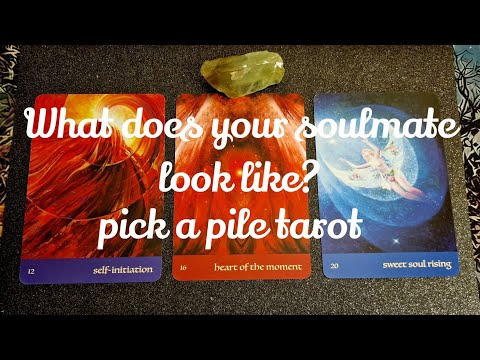iOS 8 predstavio je novu značajku u Safariju koja vam omogućuje skeniranje kreditne kartice pomoću kamere. Ne morate ručno unijeti podatke o kreditnoj kartici. Samo skenirajte svoju karticu na svom iPhoneu ili iPadu i ona će automatski unijeti podatke o vašoj kreditnoj kartici na vašem iPhoneu. Brzo je i čini kupovinu putem interneta jednostavnom.
Koraci
Metoda 1 od 2: Postavljanje kreditne kartice

Korak 1. Pokrenite Postavke
Pronađite aplikaciju Postavke na svom uređaju (ikona zupčanika). Dodirnite ga da biste ga pokrenuli.

Korak 2. Idite na Safari
Otvorit će se izbornik Postavke u kojem možete konfigurirati postavke za svoj uređaj. Pomaknite se prema dolje prema opcijama i dodirnite “Safari”. za otvaranje postavki aplikacije Safari.

Korak 3. Odaberite „Lozinka i automatsko popunjavanje
”Nalazi se u odjeljku Općenito u izborniku Safari, pri vrhu ekrana.

Korak 4. Otvorite meni Saved Credits Card
Opcija „Sačuvane kreditne kartice“nalazi se pri dnu menija liste. Ako ga dodirnete, trebale bi se prikazati sve kreditne kartice koje ste povezali sa svojim iOS -om. Ako vam je ovo prvi put, ovaj ekran bi trebao biti prazan, osim jedne opcije.

Korak 5. Dodajte kreditnu karticu
Opcija „Dodaj kreditnu karticu“bit će pri vrhu vašeg ekrana. Dodirnite je za početak dodavanja vaše kreditne kartice.

Korak 6. Koristite kameru
Vidjet ćete opciju "Koristi kameru" pri vrhu ekrana, iznad polja Podaci o kartici. Dodirnite je i otvorit će se kamera vašeg uređaja.

Korak 7. Skenirajte kreditnu karticu
Na ekranu kamere ćete vidjeti okvir. Postavite svoju kreditnu karticu u okvir i uređaj će je automatski skenirati.
Nakon skeniranja kreditne kartice ona će u meniju ispuniti podatke o kreditnoj kartici sa skeniranim podacima

Korak 8. Sačuvajte karticu
Kada završite, dodirnite dugme „Gotovo“koje se nalazi u gornjem desnom uglu ekrana. To će spremiti podatke o vašoj kreditnoj kartici na vaš uređaj.
Ako želite dodati još kreditnih kartica, samo ponovite korake otvaranjem kamere u izborniku "Dodaj kreditnu karticu"
Metoda 2 od 2: Skeniranje kreditne kartice prilikom kupovine na mreži

Korak 1. Otvorite internetsku trgovinu koristeći Safari
Funkciju skeniranja možete koristiti samo dok kupujete na Safariju.

Korak 2. Naručite
Kupujte u web trgovini i artikle koje želite kupiti stavite u košaricu. Pritisnite dugme „Nastavi do plaćanja“, koje se obično nalazi pri vrhu ekrana.

Korak 3. Dodajte novi način plaćanja
Većina internetskih trgovina pružit će vam mogućnost dodavanja novog načina plaćanja tijekom plaćanja. Dodirnite opciju, koja se obično nalazi pri vrhu, za nastavak.

Korak 4. Dodajte svoju kreditnu karticu
Na sljedećem ekranu dodirnite polje "Ime na kartici" koje se nalazi u sredini ekrana. Kada dodirnete nju da biste unijeli svoje ime, vidjet ćete novu opciju, „Skeniraj kreditnu karticu“, koja se nalazi iznad vaše tipkovnice. Dodirnite je za skeniranje kreditne kartice.

Korak 5. Skenirajte svoju kreditnu karticu
Kada dodirnete opciju skeniranja, ona će automatski pokrenuti kameru vašeg uređaja. Postavite svoju kreditnu karticu u okvir na ekranu kamere i vaš iOS uređaj će započeti skeniranje. Odmah će popuniti polja s podacima o kreditnoj kartici na stranici Odjava.
Nakon što skenirate svoju kreditnu karticu, možete nastaviti s odjavom
Pitanja i odgovori zajednice
Pretraživanje Dodaj novo pitanjePostavi pitanje Preostalo je 200 znakova Uključite svoju adresu e -pošte da biste dobili poruku kada odgovorite na ovo pitanje. Submit